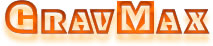Обратите внимание, что для работы станка лазерной резки требуется совместимая плата управления и ключ.
Прежде чем приступить к лазерной резке, необходимо согласовать положение объектов на рабочем столе и станка.
Нажмите ![]() на левой стороне панели управления и отобразится положение объектов лазерной резки и станина станка. Это положение рассчитывается по расположению контрольной метки на экране и положению лазерной головки на станке. На экране есть несколько символов, нажмите «Предварительный просмотр», отметка «Ссылка» переместится в положение лазерной головки.
на левой стороне панели управления и отобразится положение объектов лазерной резки и станина станка. Это положение рассчитывается по расположению контрольной метки на экране и положению лазерной головки на станке. На экране есть несколько символов, нажмите «Предварительный просмотр», отметка «Ссылка» переместится в положение лазерной головки.
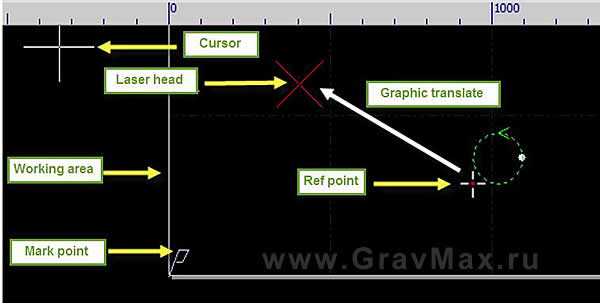
Если Красный Крест не соответствует реальному положению лазерной головки, проверьте механическое начало координат и откорректируйте его с помощью системы возврата ЧПУ. Если нажать «Предварительный просмотр» и изображение частично или полностью выйдет за белую рамку, это означает, что машина выйдет за пределы диапазона перемещения.
Нажмите ![]() в главном меню и тогда можно изменить исходное положение объектов. Например, если лазерная головка находится в левом нижнем углу изображения, установите ссылку как левую нижнюю.
в главном меню и тогда можно изменить исходное положение объектов. Например, если лазерная головка находится в левом нижнем углу изображения, установите ссылку как левую нижнюю.
После проверки положения нажмите ![]() на панели управления лазерная головка начнет перемещаться по прямоугольной рамке объектов резки. Можно проверить правильность области лазерной резки на станине станка. Нажмите раскрывающееся меню «Создать границу» на главной странице, а затем нажмите
на панели управления лазерная головка начнет перемещаться по прямоугольной рамке объектов резки. Можно проверить правильность области лазерной резки на станине станка. Нажмите раскрывающееся меню «Создать границу» на главной странице, а затем нажмите ![]() для проверки положения деталей с неправильным остаточным контуром. Можно нажать
для проверки положения деталей с неправильным остаточным контуром. Можно нажать ![]() для дальнейшей проверки, совершив ход головки по всей длине пути резки с выключенным лазером.
для дальнейшей проверки, совершив ход головки по всей длине пути резки с выключенным лазером.
Для начала лазерной резки нажмите ![]() . Нажмите
. Нажмите ![]() для паузы при лазерной резке. В состоянии паузы вы можете вручную управлять лазерной головкой вверх и вниз, открывать или
для паузы при лазерной резке. В состоянии паузы вы можете вручную управлять лазерной головкой вверх и вниз, открывать или
закрыть лазер и газ. Нажимая кнопки ![]() можно перемещать головку вперед или назад по графическому пути. Нажмите
можно перемещать головку вперед или назад по графическому пути. Нажмите ![]() чтобы возобновить обработку.
чтобы возобновить обработку.
Нажмите ![]() , чтобы остановить лазерную резку. Лазерная головка вернется к начальной позиции. Если вы не меняли объекты и не запускали новый процесс обработки, нажмите
, чтобы остановить лазерную резку. Лазерная головка вернется к начальной позиции. Если вы не меняли объекты и не запускали новый процесс обработки, нажмите ![]() и станок определит позицию разрыва, где была завершена последняя обработка. Для продолжения лазерной резки с точки остановки нажмите
и станок определит позицию разрыва, где была завершена последняя обработка. Для продолжения лазерной резки с точки остановки нажмите ![]()